АВЗ - упутство за рад са скриптама
Главни задатак антивирусног програма је откривање и уништавање злонамјерног софтвера. Због тога, сви сигурносни софтвер не може радити са датотекама као што су скрипте. Међутим, јунак нашег данашњег чланка не односи се на такав. У овој лекцији ћемо вам рећи како радити са скриптама АВЗ .
Садржај
Варијанте покретних скрипти у АВЗ-у
Скрипте које су написане и извршене у АВЗ-у имају за циљ идентификовање и уништавање различитих врста вируса и рањивости. У софтверу постоје и готове основне скрипте и могућност извршавања других скрипти. Ово смо већ поменули у доношењу нашег посебног чланка о употреби АВЗ-а.
Прочитајте више: АВЗ Антивирус - Кориснички водич
Хајде сада да размотримо процес рада са скриптама детаљније.
Метод 1: Извођење припремљених сценарија
Скрипте описане у овом начину се шире по дефаулту у сам програм. Не могу се мењати, избрисати или модификовати. Можете их водити само. Овако изгледа у пракси.
- Покрените датотеку "авз" из фолдера програма.
- На самом врху прозора наћи ћете листу дијелова који се налазе у хоризонталном положају. Морате кликнути на леви тастер миша на линији "Датотека" . Након тога ће се појавити додатни мени. У њему морате кликнути на ставку "Стандардне скрипте" .
- Као резултат, отвара се прозор с листом стандардних сценарија. Нажалост, не можете да видите код сваке скрипте, тако да ћете морати бити задовољни са само једним именом тих скрипти. Штавише, име указује на сврху поступка. Означите поља поред скрипте које желите да покренете. Имајте на уму да се одједном могу приметити неколико скрипти. Они ће бити извршени узастопно, један за другим.
- Када одаберете потребне ставке, морате кликнути на дугме "Покрени изабране скрипте" . Налази се на самом дну истог прозора.
- Пре него што се скрипти покрену директно, видећете додатни прозор на екрану. Биће вам упитано да ли желите да покренете означене скрипте. Да потврдите, кликните на дугме "Да" .
- Сада морате чекати неко време док се извршење означених сценарија не заврши. Када се ово деси, на екрану ћете видети мали прозор са одговарајућом поруком. Да бисте завршили, једноставно морате кликнути на дугме "Ок" у овом прозору.
- Затим затворите прозор с листом процедура. Цео процес извршења скрипте биће приказан у АВЗ подручју под називом "Протокол" .
- Можете га сачувати кликом на дугме у облику дискете десно од саме зоне. Поред тога, нешто ниже је дугме са именом наочара.
- Кликом на ово дугме са наочарима отвараћете прозор у којем ће све сумњиве и опасне датотеке детектоване од стране АВЗ-а бити приказане током извршавања скрипте. Ако одаберете ове датотеке, можете их пребацити у карантин или их потпуно избрисати са чврстог диска. Да би то урадили, на дну прозора налазе се посебна дугмад са сличним називима.
- Након операција са откривеним претњама, морате затворити само овај прозор, као и сам АВЗ.
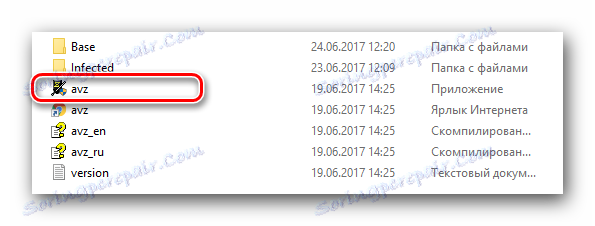
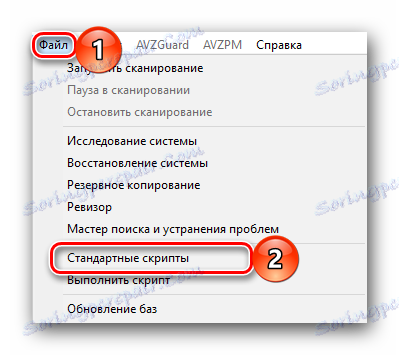





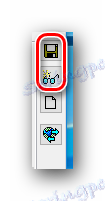

То је цео процес коришћења стандардних скрипти. Као што видите, све је врло једноставно и од вас не захтијева посебне вјештине. Ове скрипте су увек у тренутном стању, јер се аутоматски ажурирају с верзијом самог програма. Ако желите написати свој сценарио или извршити још једну скрипту, наш сљедећи метод ће вам помоћи.
Метод 2: Радити са појединачним процедурама
Као што смо раније примијетили, кориштењем овог метода можете написати свој властити скрипт за АВЗ или преузети потребну скрипту са Интернета и извршити је. Да бисте то урадили, потребно је извршити следеће манипулације.
- Покрени АВЗ.
- Као иу претходном начину, притиснемо на врху на линији "Филе" . На листи треба пронаћи ставку "Покрени скрипту" , а затим кликните на њега помоћу левог тастера миша.
- Након тога отвориће се прозор едитора скрипте. У самом центру постаје радна област у којој можете написати сопствени сценарио или преузети из другог извора. И управо можете копирати текст скрипте са баналним комбинацијом тастера "Цтрл + Ц" и "Цтрл + В" .
- Мало изнад радне површине налазиће се четири дугмета, приказана на слици испод.
- Вероватно нису потребни тастери "Довнлоад" и "Саве" у приказу. Притиском на први, из коријенског директоријума можете изабрати текстуалну датотеку са процедуром, отварајући га у уређивачу.
- Када кликнете на дугме "Сачувај" , појавит ће се сличан прозор. Само у њему ће већ бити потребно навести име и локацију за датотеку која ће бити сачувана са текстом скрипте.
- Треће дугме на рачуну "Покрени" омогућиће вам да извршите писање или учитавање скрипте. И имплементација ће одмах почети. Време процеса зависиће од количине извршене акције. У сваком случају, након неког времена ћете видети прозор са обавештењем о крају операције. Након тога, треба га затворити притиском на дугме "ОК" .
- Напредак у раду и повезане процедуре ће се приказати у главном АВЗ прозору у пољу "Протокол" .
- Имајте на уму да ако у скрипти постоје грешке, једноставно неће почети. Као резултат, на екрану ћете видети поруку о грешци.
- Затварањем овог прозора аутоматски се пребацујете на линију у којој је пронађена грешка.
- Ако сами напишете сценарио, онда ће вам требати дугме "Провери синтаксу" у главном прозору за уређивање. То ће вам омогућити да проверите цијелу скрипту за грешке без првог покретања. Ако све иде глатко, видећете следећу поруку.
- У овом случају, можете затворити прозор и смелом покренути скрипту или наставити писати.


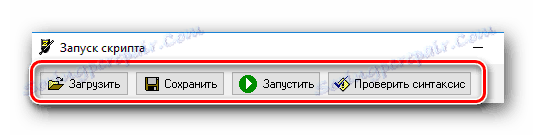
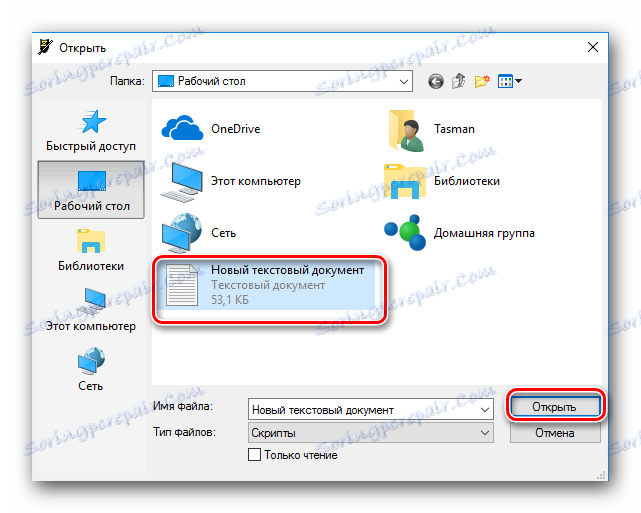
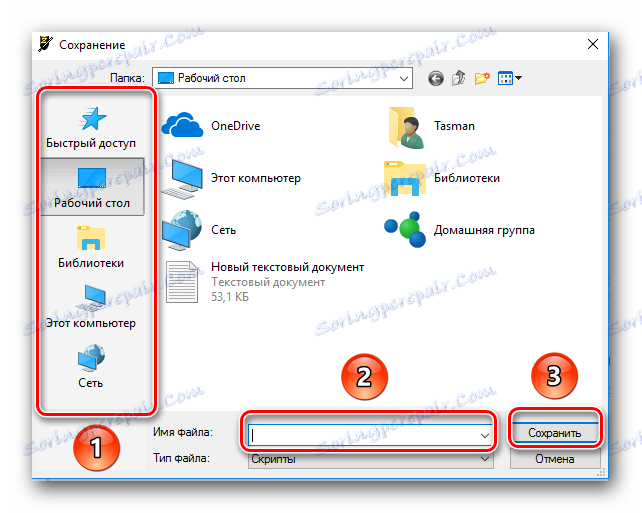




То су све информације које смо желели да вам кажемо у овој лекцији. Као што смо већ поменули, све скрипте за АВЗ имају за циљ уклањање претњи вирусима. Али поред сценарија и самог АВЗ-а, постоје и други начини да се отарасите вируса без инсталираног антивируса. О овоме смо раније разговарали у једном од наших посебних чланака.
Прочитајте више: Скенирање вируса без антивируса
Ако након читања овог чланка имате коментаре или питања - гласајте их. Покушаћемо да дамо детаљан одговор свима.